Systemd adalah aplikasi perangkat lunak yang menyediakan berbagai komponen sistem untuk sistem operasi Linux. Ini adalah layanan pertama yang menginisialisasi urutan boot. Ini selalu berjalan dengan pid 1. Ini juga membantu penggunaan untuk mengelola sistem dan layanan aplikasi pada sistem operasi Linux kami.
Kami juga dapat menjalankan skrip khusus apa pun sebagai layanan systemd. Ini membantu skrip untuk memulai pada boot sistem. Ini dapat membantu Anda untuk menjalankan skrip apa pun yang diperlukan untuk dijalankan hanya pada saat booting atau untuk dijalankan selalu.
Dalam tutorial kami sebelumnya, kami telah memberi Anda instruksi untuk menjalankan skrip Python menggunakan Systemd. Tutorial ini mencakup menjalankan skrip shell sebagai layanan Systemd.
Langkah 1 – Buat Skrip Shell
Pertama-tama, buat skrip shell sampel untuk selalu dijalankan hingga sistem berjalan. Kami akan menggunakan bash while loop untuk menjalankan tanpa batas.
sudo nano /usr/bin/script.sh
Tambahkan contoh skrip berikut.
Shell| 1234567 | #!/bin/bash while truedo // Pernyataan Anda ada di sini sleep 10done |
Simpan skrip dan atur izin eksekusi.
sudo chmod +x /usr/bin/script.sh
Untuk menjalankan skrip sekali selama waktu boot sistem tidak memerlukan loop tak terbatas. Alih-alih skrip di atas, Anda dapat menggunakan skrip shell untuk dijalankan sebagai layanan Systemd.
Langkah 2 – Buat File SystemD
Selanjutnya, buat file layanan untuk systemd di sistem Anda. File ini harus memiliki .service ekstensi dan disimpan di bawah /lib/systemd/system/ direktori
sudo nano /lib/systemd/system/shellscript.service
Sekarang, tambahkan konten berikut dan perbarui nama file dan lokasi skrip. Anda juga dapat mengubah deskripsi layanan.
[Unit] Description=My Shell Script [Service] ExecStart=/usr/bin/script.sh [Install] WantedBy=multi-user.target
Simpan file dan tutup.
Langkah 3 – Aktifkan Layanan Baru
Layanan sistem Anda telah ditambahkan ke layanan Anda. Mari muat ulang daemon systemctl untuk membaca file baru. Anda perlu memuat ulang deamon ini setiap kali setelah membuat perubahan apa pun di file .service.
sudo systemctl daemon-reload
Sekarang aktifkan layanan untuk memulai pada boot sistem, juga mulai layanan menggunakan perintah berikut.
sudo systemctl enable shellscript.servicesudo systemctl start shellscript.service
Terakhir, pastikan skrip aktif dan berjalan sebagai layanan systemd.
sudo systemctl status shellscript.service
Outputnya seperti di bawah ini:
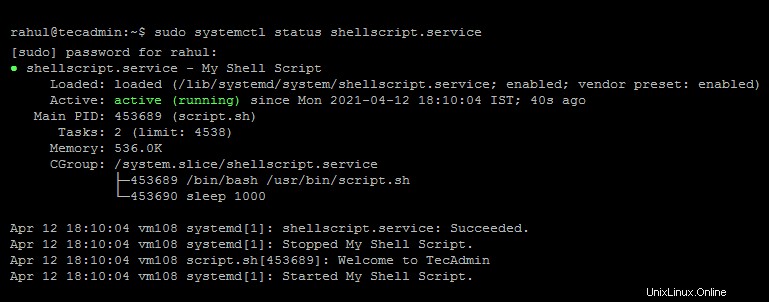
Kesimpulan
Tutorial ini membantu Anda mengonfigurasi skrip shell sebagai layanan systemd.